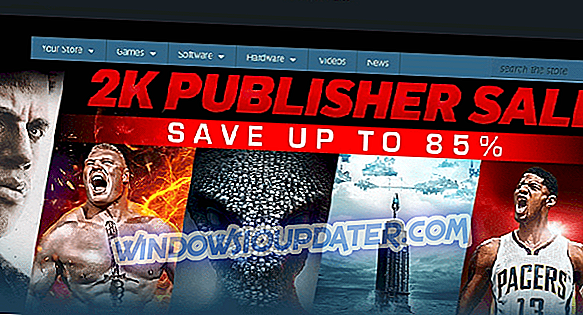Android Emulator는 Android Studio 제품군의 핵심 부분입니다. 최종 테스트의 양은 여기에서 이루어지며 대부분의 프로젝트에서 인터넷 연결이 필요합니다. 최소한 앱을 완전히 테스트하고 싶다면. 그러나 사용자가 Android 에뮬레이터 내에서 인터넷에 연결하는 데 어려움을 겪고있는 것 같습니다.
Windows 10에서의 Android 에뮬레이터 인터넷 문제
- 일반적인 연결 문제 확인
- Android Studio 다시 설치
- 사용하지 않는 네트워크 어댑터 사용 안 함
- 인터넷 사용 권한 확인
1 : 일반적인 연결 문제 확인
몇 가지 일반적인 문제 해결 단계부터 살펴 보겠습니다. Android Studio의 내부 문제를 다루기 전에 먼저 PC에서 연결이 제대로 작동하는지 확인해야합니다. Android 에뮬레이터에만 문제가있는 경우 아래의 두 번째 단계로 이동하는 것이 좋습니다.
반면에 일반적인 네트워크 문제가 발생하는 경우 참여 단계를 따르는 것이 좋습니다.
- 라우터와 모뎀을 다시 시작하십시오.
- 가능한 경우 LAN과 Wi-Fi 간을 전환하십시오.
- DNS를 플러시합니다.
- 일시적으로 타사 바이러스 백신을 사용하지 않도록 설정합니다.
- 프록시 또는 VPN을 비활성화하십시오.
2 : 방화벽 확인
실행 가능한 또 다른 해결책은 구성 파일을 확인하고 인터넷 사용 권한이 Android Emulator에 부여되었는지 확인하는 것입니다. 또한 Windows 방화벽을 확인하고 Android Emulator가 자유롭게 통신 할 수 있는지 확인해야합니다. 그 후에는 문제를 즉시 해결할 수 있어야합니다.
Android Studio가 방화벽을 통해 자유롭게 통신 할 수있게하는 방법입니다.
- Windows 검색 창에 Allow app를 입력하고 Windows 방화벽을 통해 응용 프로그램 허용을 엽니 다.
- "설정 변경"을 클릭하십시오.
- Android Studio에서 개인 네트워크를 사용하도록 허용하고 변경 사항을 확인합니다.
3 : 사용하지 않는 네트워크 어댑터 사용 안 함
가장 눈에 띄는 해결책은 네트워크 어댑터를 사용하지 않도록 설정하는 것입니다. 즉, 안드로이드 에뮬레이터가 설치되지 않은 비활성 어댑터를 통해 연결하려고합니다. 물론 이것은 내부 네트워크 오류로 이어지고 사용자는 온라인 콘텐츠에 액세스 할 수 없습니다.
이것을 피하려면 다음을 수행해야합니다.
- 네트워크 설정을 엽니 다.
- 비활성화하려는 어댑터에서 마우스 오른쪽 버튼을 클릭하고 비활성화하십시오.
- 문제가 해결되었는지 확인하십시오.
4 : Android Studio 다시 설치
마지막으로, 이전 단계에서 해결 방법이 없다면 Android Studio를 완전히 다시 설치하는 것이 좋습니다. 이것은 도움이 될지 모르지만, 우리는 그것을 확실히 주장 할 수는 없습니다. 이것이 최후의 수단이므로, 재설치에 의지하지 않고 대체 솔루션을 찾는 방법이 있다면, 그걸로 가십시오. 대체 에뮬레이터를 사용해 볼 수도 있습니다.
이렇게해야합니다. 추가 질문이나 제안 사항이있는 경우 아래 의견란에 게시하십시오. 우리는 당신의 의견을 기다리고 있습니다.